1.
介绍
1.1
概述
当使用门禁设备进行呼叫时,使用长串的 IP 地址或账号会难以记忆,因此可以使用代拨的方式进行呼叫。代拨即使用一个短号来代替原本的 IP 地址或账号进行呼叫,下面将对门禁设备使用代拨功能做详细介绍。
1.2
适用型号
i20S、i30、i23S、i31S、i33V、i33VF。
1.3
前提准备工具
①行业产品一台(此处以 i20S 为例),PoE 交换机一台(或者 DC 直流电源),将设备接到交换机下。
②调试电脑一台,并将电脑接到交换机下,保证电脑跟设备之间的网络是互相连通的。
1.4
设备与电脑连接示意图
将 i20S 连接交换机,并将电脑连接在与设备同一个交换机下,保证电脑跟交换机之间的网络互相连通,连接示意图如图 1 所示。

图 1 设备与电脑连接示意图
2.
代拨功能
门禁设备使用代拨功能有两种方式,一种为使用拨号规则,另一种为使用门禁访问规则,下面将详细介绍这两种方式的使用步骤。
2.1
拨号规则方式
使用拨号规则需要在设备网页进行配置,下面将详细介绍配置拨号规则时的步骤。
(1)登陆网页:使用获取到的 IP 地址在网页输入,并输入用户名与密码登录(默认为admin)。
(2)登录网页,在“
线路”---“
Dial Peer”---“
添加 Dial Peer”处,进行如下图 2 配置所示:
①号码:自定义,即使用此处输入的号码代替原来的号码进行呼叫;
②目的地:目的地为需要呼叫的地址,可输入 IP 地址或 SIP 账号(若为SIP 账号方式则需要进行SIP 账号注册),此处以输入 IP 地址为例;
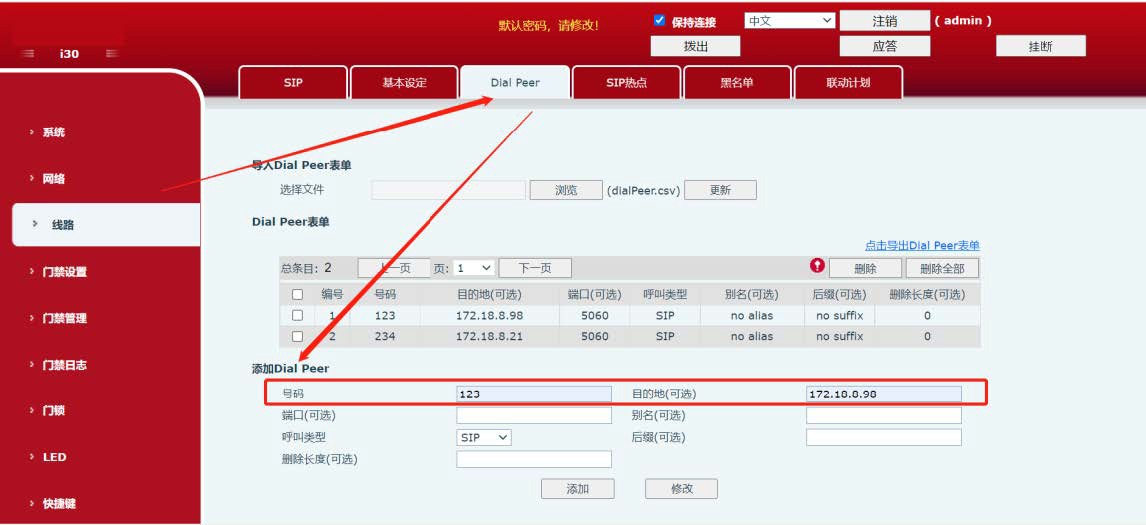
图 2 添加拨号规则示意图
(3)在“
门禁设置”---“
功能设定”中,进行如下图 3 所示配置:
在“
一般设定”中进行如下设置:
①将“
按键模式”选为“拨号和密码输入”:表示此时按键输入可用于拨号和输入密码;
②将“
默认输入模式”选择“密码”:表示默认状态下从按键进行输入只用于密码验证;
在“
可编程键设置”中进行如下设置:
将“
按键*”待机状态选择为“
输入模式切换”,“
拨号”处选择为“
呼出号码”;
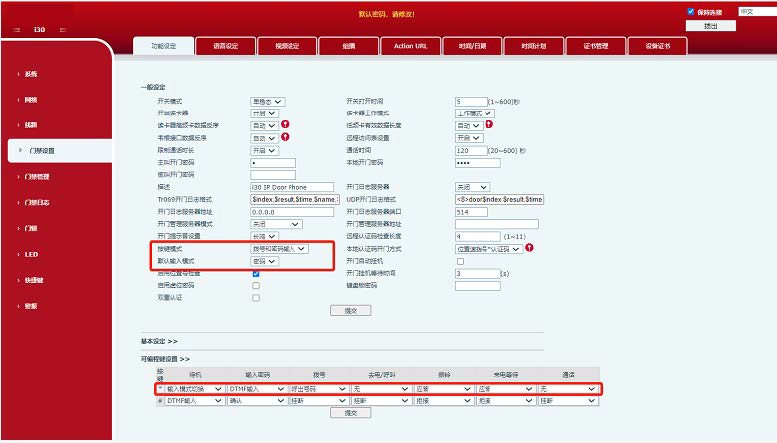
图 3 按键模式与可编程按键设置示意图
(4)在“
门禁设置”---“
功能设定”---“
基本设定”中,将“
固定长度拨号”取消勾选,如下图 4 所示;
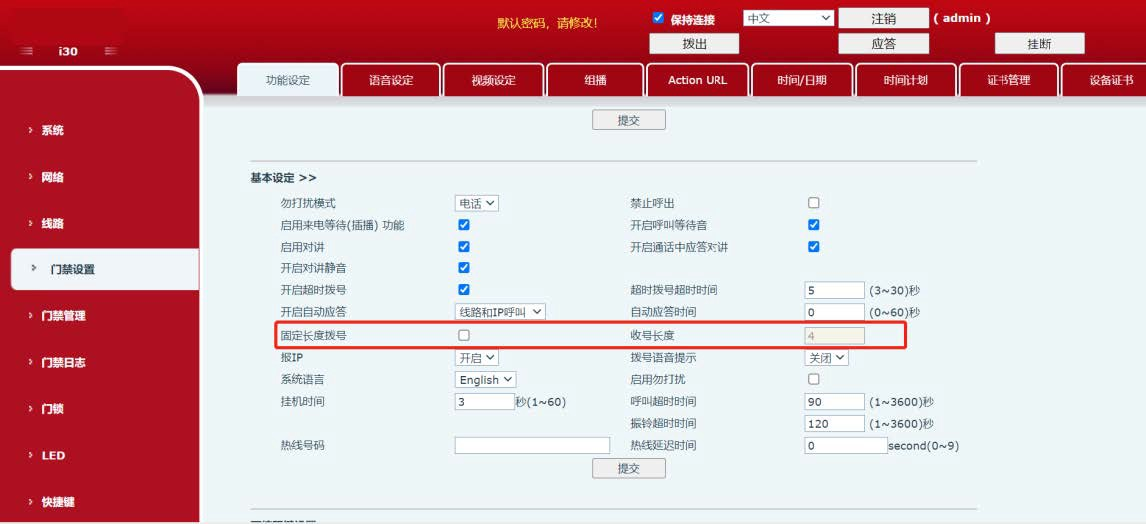
图 4 取消固定长度拨号设置示意图
(5)进行完上述所示配置后,在设备键盘上输入“*自定义号码*”即可立即进行呼出, 也可输入“*自定义号码”,等待 3 秒后设备自动呼出。此例子中输入“*123*”或“*123” 即可进行呼出。
2.2
门禁访问规则方式
(1)登录设备:将设备的 IP 地址在浏览器输入,输入账号名与密码进行登录(默认账号与密码均为admin)。
(2)登录进界面,在界面“
门禁管理”--“
添加门禁访问规则”处,进行如下设定, 如下图 5 所示。
①姓名:自定义;
②位置速拨号:自定义,表示使用该自定义的号码进行呼出;
③机主号码:需要呼叫的地址,可填 SIP 账号或 IP 地址,此处以 SIP 账号为例;
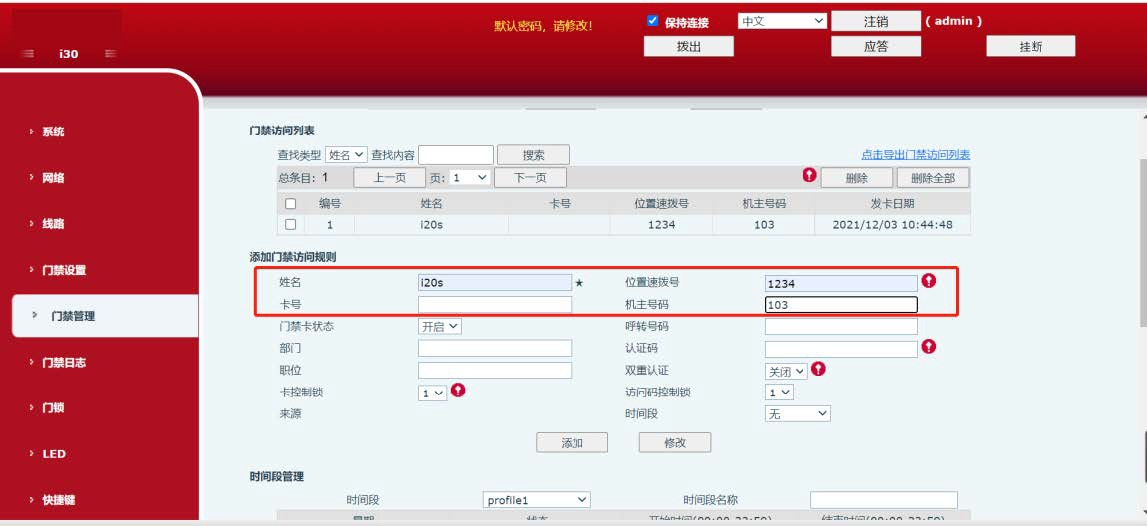
图 5 添加门禁访问规则示意图
(3)因此处以 SIP 账号呼叫为例,所以需要注册 SIP 账号,在设备“
线路”--“
SIP”--“
注册设定”处,进行账号注册,如下图 6 所示。
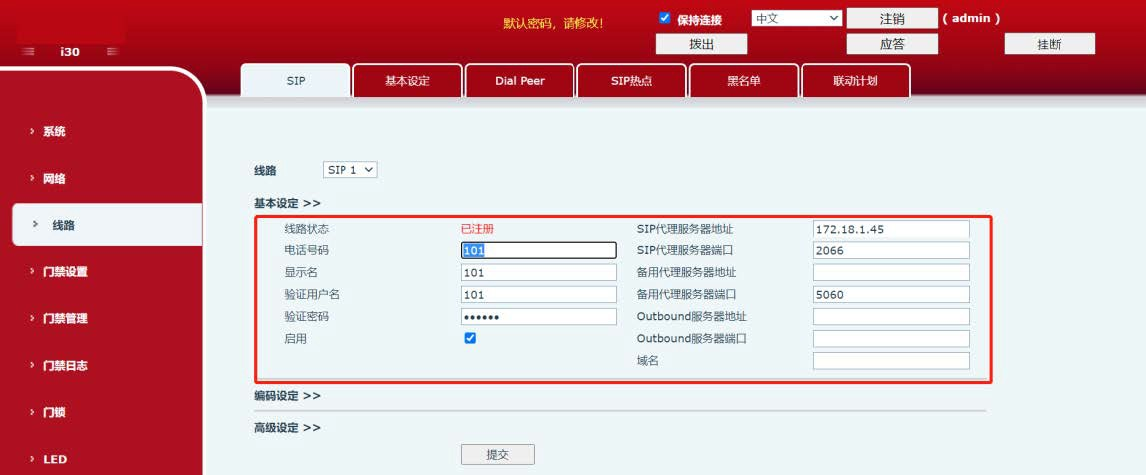
图 6 注册SIP 账号示意图
(4)按照 2.1 小节中的第 3 步与第 4 步进行配置,配置完后在设备键盘上输入“*自定义号码*”即可立即进行呼出,也可输入“*
自定义号码”,等待 3 秒后设备自动呼出。此例子中输入“*
1234*”或“*
1234”即可进行呼出。
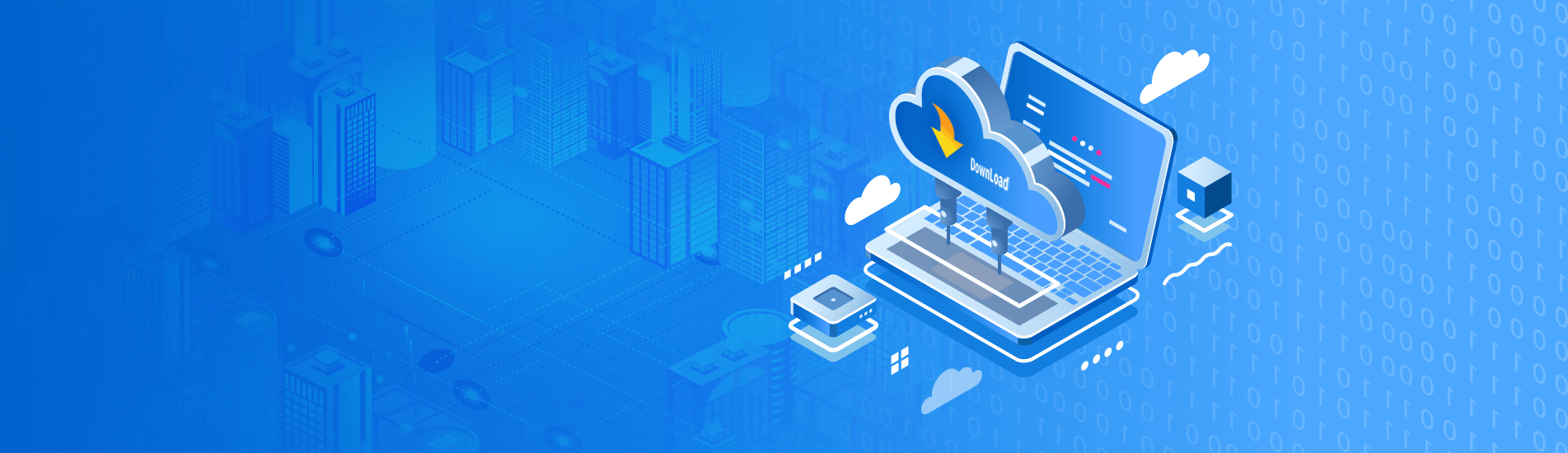

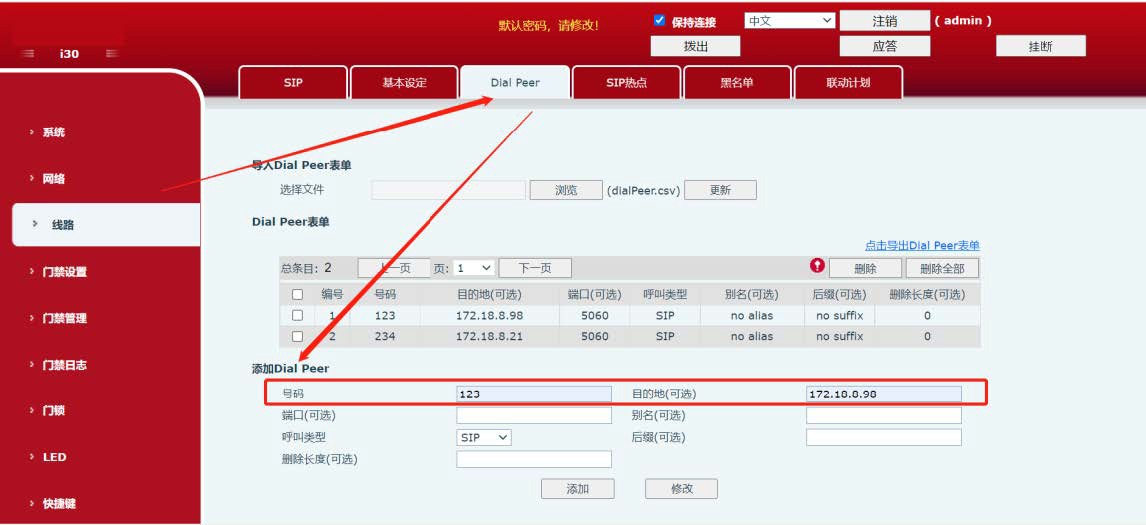
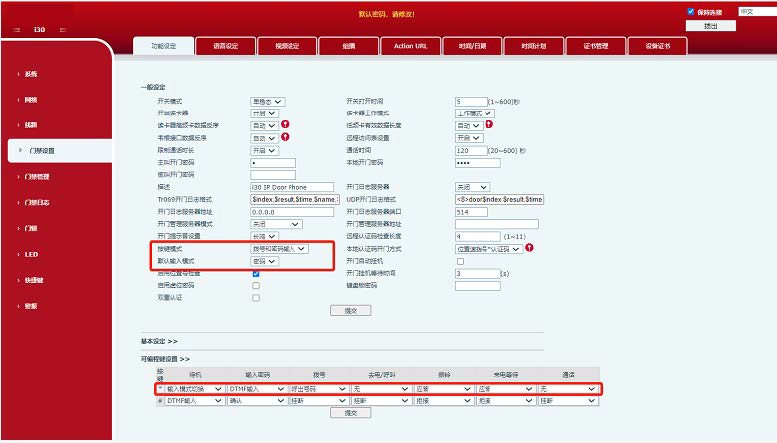 图 3 按键模式与可编程按键设置示意图
图 3 按键模式与可编程按键设置示意图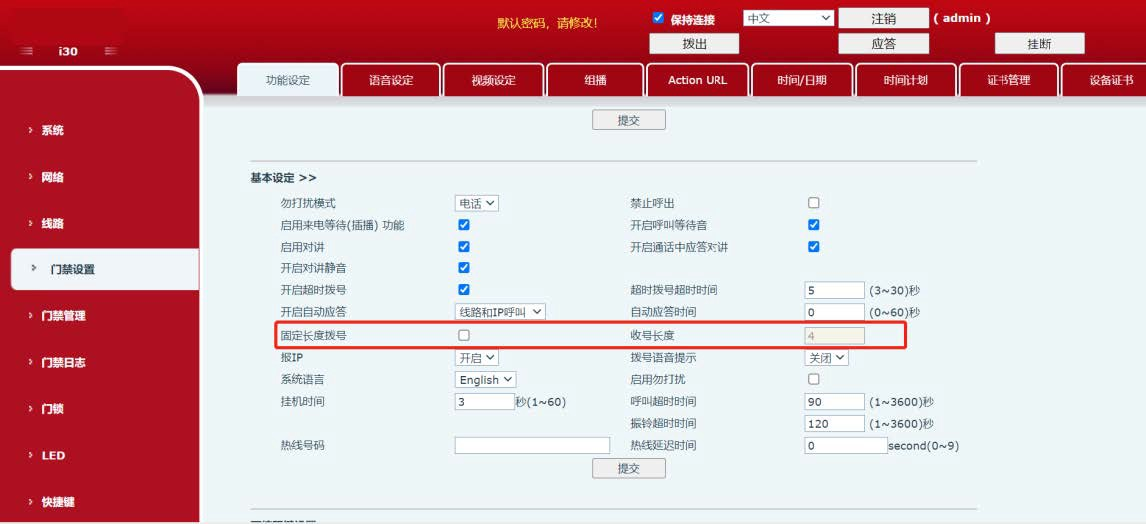 图 4 取消固定长度拨号设置示意图
图 4 取消固定长度拨号设置示意图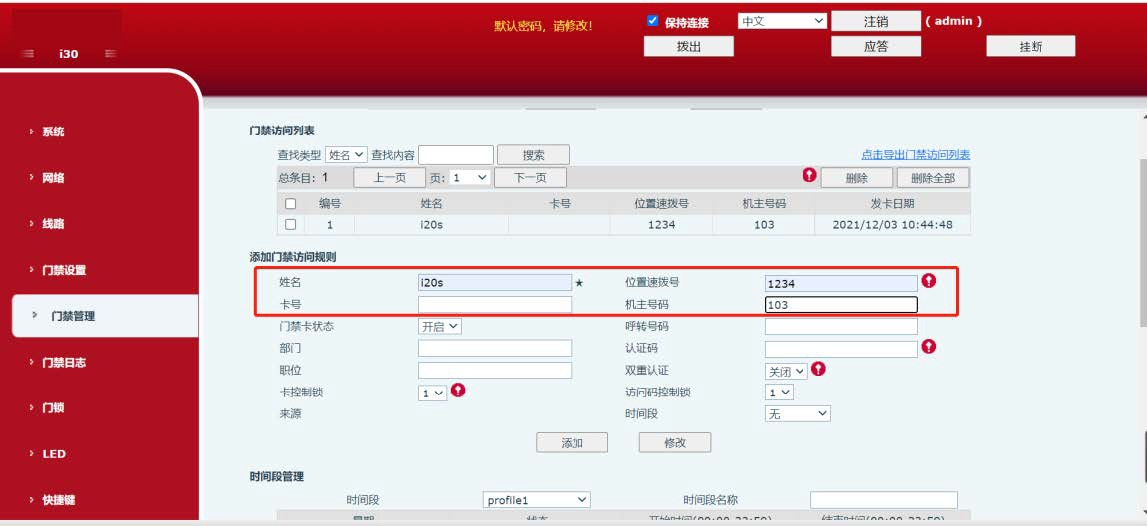
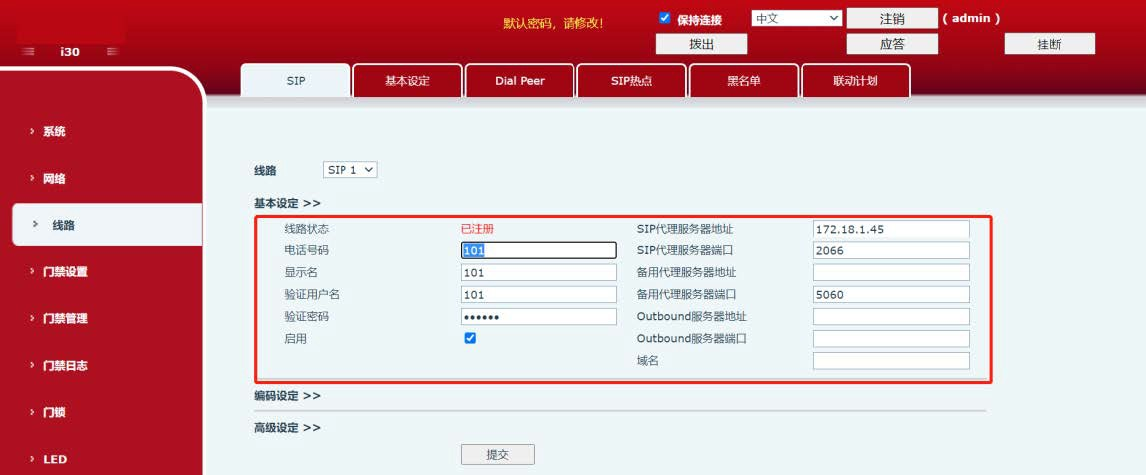 图 6 注册SIP 账号示意图
图 6 注册SIP 账号示意图